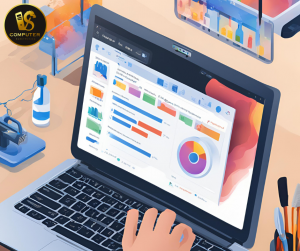Bí Quyết “Vàng” Giúp Laptop Chạy Nhanh Hơn Mà Ít Ai Biết!
💻 Bí Quyết “Vàng” Giúp Laptop Chạy Nhanh Hơn Mà Ít Ai Biết!
Laptop của bạn có vẻ chậm chạp hơn so với lúc mới mua? Đừng lo lắng, có những bí quyết đơn giản giúp cải thiện hiệu suất mà không phải ai cũng biết. Hãy cùng khám phá nhé!
1. Dọn dẹp ổ cứng thường xuyên
Ổ cứng đầy khiến laptop chạy chậm. Hãy xóa bớt các file không cần thiết, xóa sạch thùng rác và sử dụng các phần mềm dọn dẹp hệ thống để tối ưu hóa dung lượng lưu trữ.
2. Tắt các chương trình khởi động cùng hệ thống
Nhiều chương trình tự động khởi động cùng Windows làm chậm quá trình khởi động máy. Bạn có thể tắt các chương trình không cần thiết trong phần Task Manager hoặc msconfig.
3. Nâng cấp RAM và ổ cứng SSD
RAM và SSD là hai yếu tố quan trọng ảnh hưởng đến tốc độ của laptop. Nếu có thể, hãy nâng cấp thêm RAM và chuyển từ ổ cứng HDD sang SSD để trải nghiệm tốc độ nhanh hơn.
4. Cập nhật hệ điều hành và phần mềm
Luôn cập nhật hệ điều hành và các phần mềm lên phiên bản mới nhất để đảm bảo laptop hoạt động mượt mà và an toàn.
5. Quét và loại bỏ phần mềm độc hại
Phần mềm độc hại có thể làm giảm hiệu suất của laptop. Sử dụng các phần mềm diệt virus uy tín để quét và loại bỏ các mối đe dọa tiềm ẩn.
6. Tắt các hiệu ứng hình ảnh không cần thiết
Các hiệu ứng đồ họa trong Windows có thể làm giảm tốc độ. Bạn có thể tắt chúng bằng cách vào System Properties > Advanced > Performance Settings và chọn Adjust for best performance.
7. Kiểm tra và vệ sinh phần cứng
Laptop sau một thời gian sử dụng có thể bị bụi bẩn, làm giảm hiệu suất. Hãy thường xuyên vệ sinh bàn phím, quạt tản nhiệt và các cổng kết nối.
8. Sử dụng phần mềm quản lý nhiệt độ
Nhiệt độ quá cao có thể gây ra tình trạng giật lag. Sử dụng phần mềm quản lý nhiệt độ để kiểm tra và giữ cho laptop luôn mát mẻ.
9. Tắt các tab không cần thiết trong trình duyệt
Nếu bạn mở quá nhiều tab trình duyệt, laptop sẽ bị chậm. Hãy tắt các tab không cần thiết để giải phóng bộ nhớ.
10. Tái khởi động máy thường xuyên
Thói quen khởi động lại laptop giúp giải phóng RAM và làm mới hệ thống, giúp máy hoạt động ổn định hơn.
Áp dụng những bí quyết trên sẽ giúp laptop của bạn hoạt động nhanh hơn và bền hơn. Nếu cần thêm chi tiết hoặc gặp vấn đề phức tạp hơn, hãy liên hệ với chuyên gia để được tư vấn thêm.
Anh chị cần tư vấn hoặc muốn hiểu rõ hơn về cách chăm sóc thiết bị công nghệ, hãy để lại câu hỏi hoặc liên hệ ngay:
Facebook: Vi Tính Thủ Đức Văn Sỹ
Chúng tôi luôn sẵn sàng hỗ trợ và đảm bảo bạn có trải nghiệm tuyệt vời.
Đừng ngần ngại chia sẻ khó khăn của bạn ngay hôm nay!
- ĐĂNG KÝ NHẬN QUÀ TRUNG THU 2025
- [HOT] Cách chia đôi màn hình Laptop nhanh chóng, đơn giản, dễ hiểu, ai cũng nên biết
- ĐĂNG KÝ DÙNG THỬ PIN SẠC DỰ PHÒNG ANNKER -10.000 mAh, Lõi Sam Sung cực chất
- Hướng Dẫn Chi Tiết Cách Tải Telegram Về Máy Tính Đơn Giản Như Chưa Từng Có
- Cách Quét Mã QR Trên Laptop Đơn Giản, Hiệu Quả Nhất